一、安装jdk;
在安装之前首先确认是是否配置过环境变量,如果安装过JDK1.8系列,就可以开始二导入数据库。如果不确定通过以下链接判断
https://www.hjclled.cn/?p=3613
如果没有配置按以下链接操作:
https://www.hjclled.cn/?p=3612
二、导入MySQL数据库
A、如果自己已经安装过MySQL且知道密码的,安装这个导入数据库,如果没有安装过MySQL,就不用下载这个,直接安装下面的phpstudy(mysql+Navicat )
B、没有安装过MySQL或不知道原密码的,直接下载这个就可以用的了。
三、首先下载安装 IDEA2020(安装过2020及以上版本且可以用的不用下载)
四、导入项目。
如果你安装后已关闭,就在桌面上快捷方式或电脑左下角开始菜单中找开
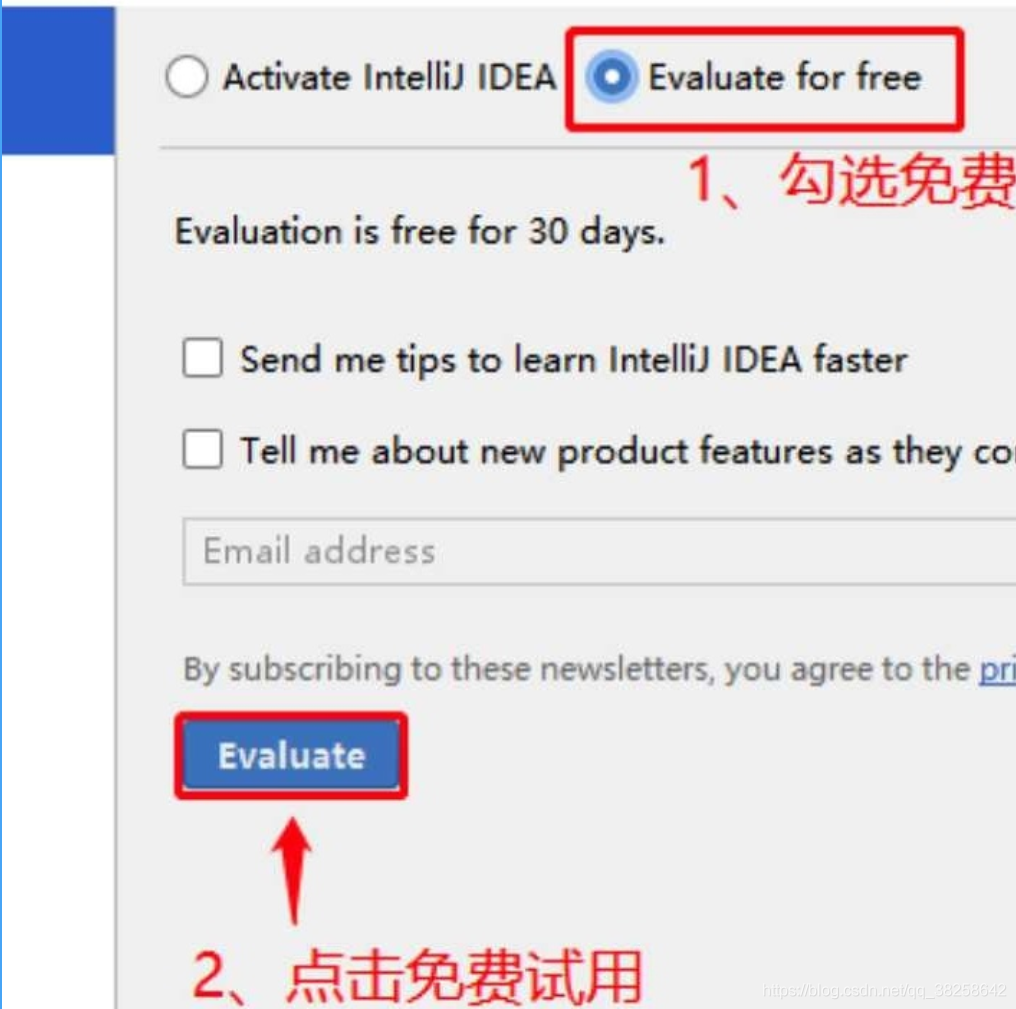
A:2020版的打开这个(其它版本也是找到open)
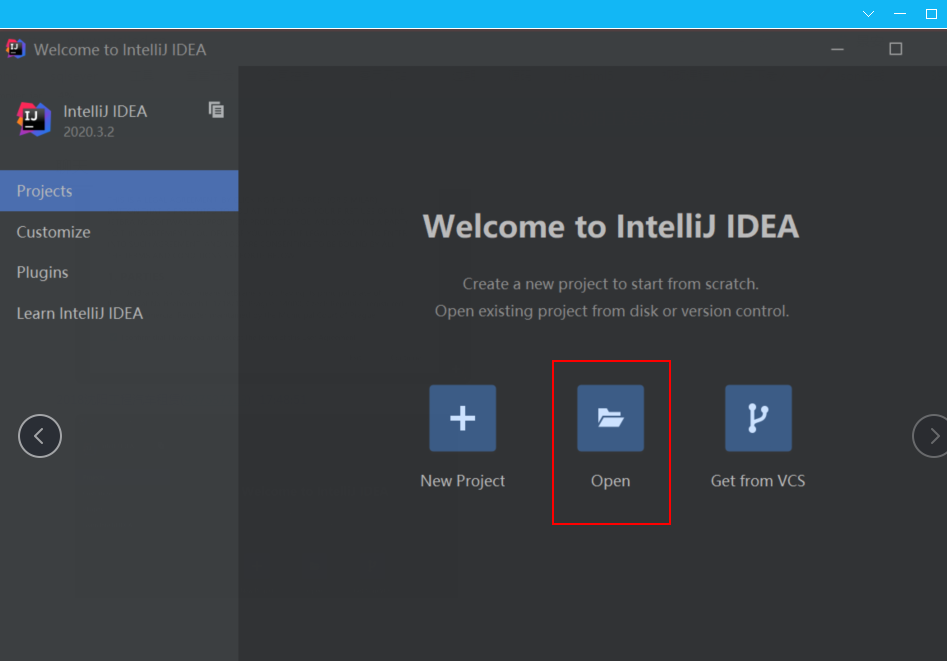
B,之前打开过项目的,找到file-》open
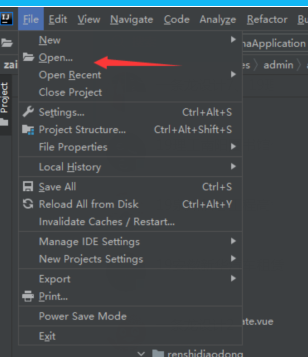
2、后弹窗选择需要导入的项目 (非常非常非常重要,文件夹一定要选对)
a、电脑D盘 新建一个 0sheji 的文件夹(没有D盘的都放C盘),把我给你的程序压缩包解压后就是要导入的文件,把程序和后缀为.sql的文件都放 0sheji 里面,方便之后使用 。(导入后不能改名和移动位置否则就不能用)
b、注意导时,务必选中直接包含 src 的那个文件夹(一定要解压)。(也就是 src文件夹上一个文件夹)点击ok然后进入项目页面 。 导入成功后,项目文件下直接能看到src,如果不是说明导入进选错文件夹了。
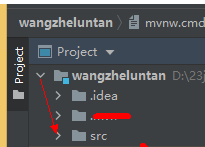
C、如果出现如下图出现两个.idea文件说明你文件夹选错了。需要在左上角,点file->Open。然后在界面上,重新打开项目。
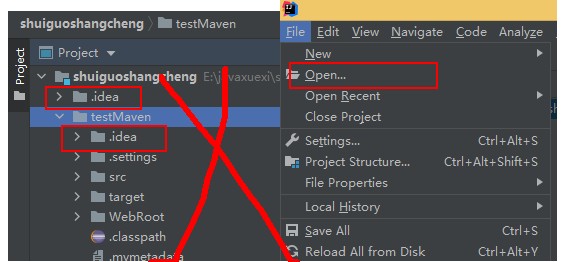
这下面的的提示不用管,按下面的操作就oK。
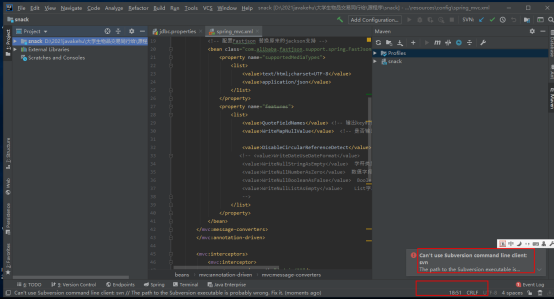
下面是提示你怎么用的,看不懂的话直接以close就可以
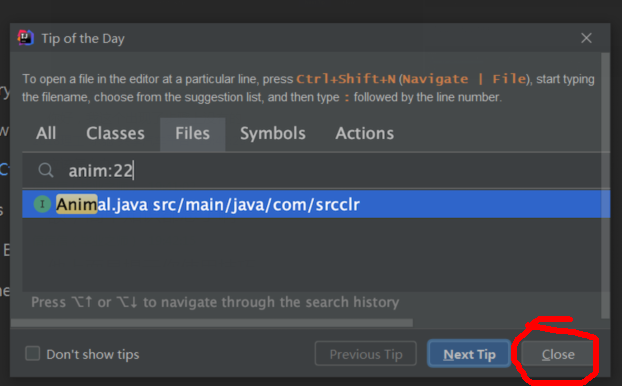
3、如果项目页面是空的点击左边project可以打开项目。
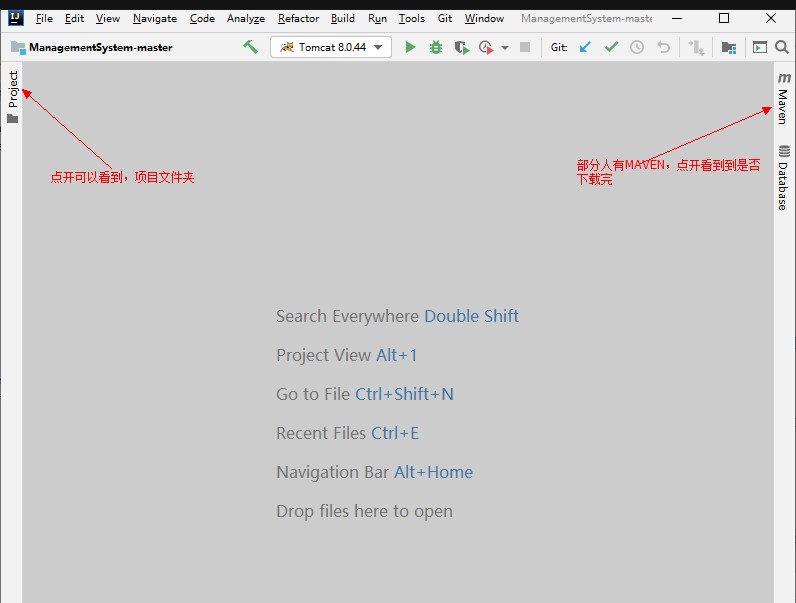
上图右边可看是否安装了maven。右边Maven可以查看maven状态(大部人没有)。底部是idea在自动下载maven和jar包。
五. 配置jdk(JDK版本也非常重要,理论上高版本兼容低版本,但是经常不兼容)
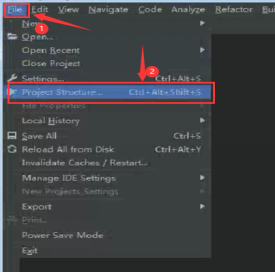
然后点到Project 选择要使用的jdk(如果是1.8版本的就不用动了),然后应用ok。如果没有1.8说明第一步的jdk没有配好,按最这个操作https://www.hjclled.cn/?p=3612
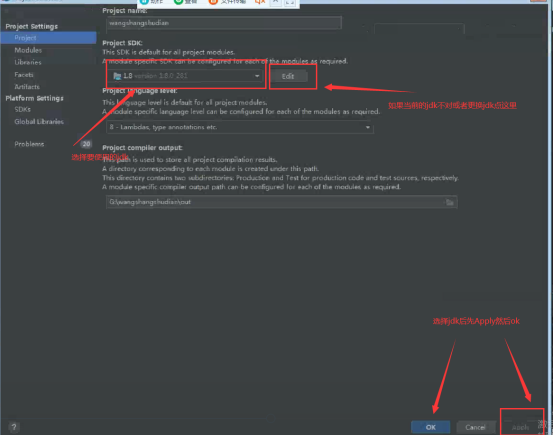
maven配置(ps:没有出现Maven的直接跳过这一步到七. 程序在tomcat中运行)。
B、下图右边出现maven的。需要按下面的教程配置Maven阿里云镜像。
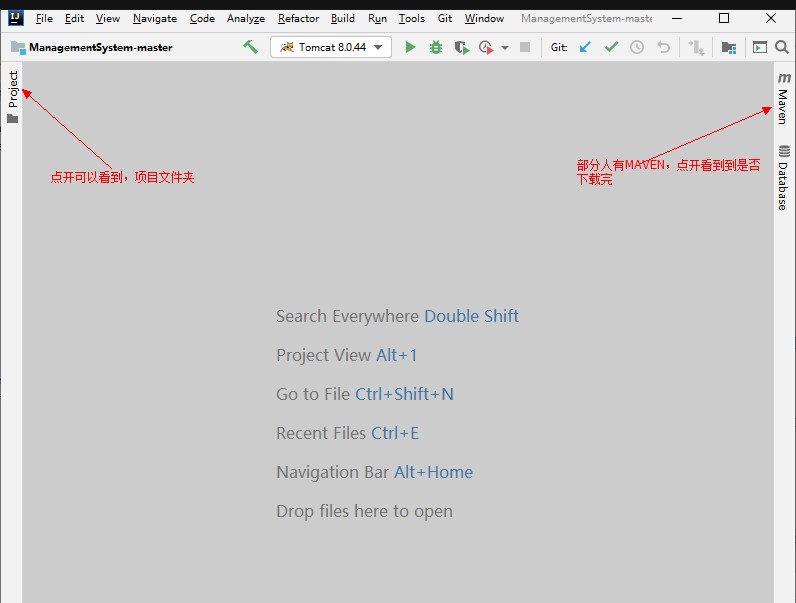
选择File->Settings——进入设置页面
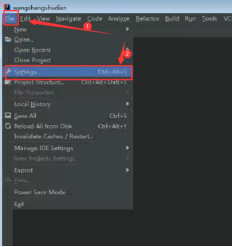
找到Maven后如图所示。
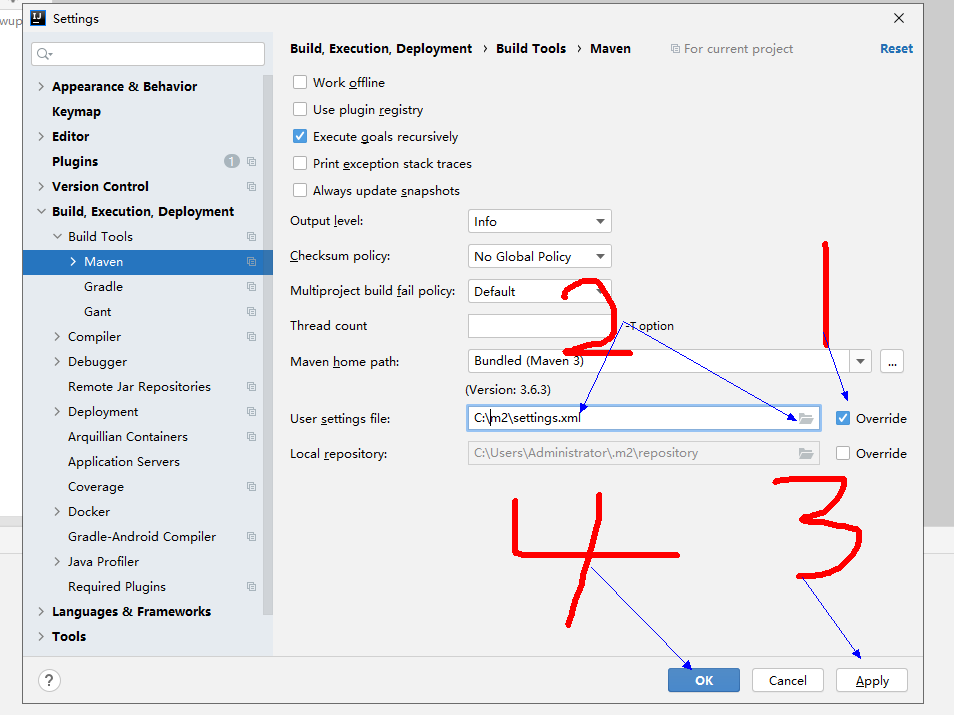
下载Settings.xml链接:微云下载: https://share.weiyun.com/CNnfyZlk
百度云盘下载: https://pan.baidu.com/s/1A15_lllcT0nlwm2XZ_XgpA?pwd=thub 提取码: thub
就在c盘新建一个m2 文件夹,然后把Settings.xml放到m2文件夹后,点击右边的1、override后 2、点文件夹图标,选中C:\m2\settings.xml (不要手输) 3、apply (这时候最后一行的,Local repository:中应该自动出现C:\download\maven-repository,如果没有出现说明操作有误) 4 .点ok
5,找到左上角的File-》Close Project 6、再打开后就可以快速下载Maven包。
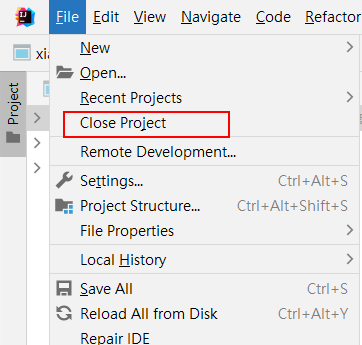
Jdk选择好后会再次下载一些东西后台代码会报错maven里面也会报错,等底部下载完如果还报错就点击1、idea最右边maven工具栏 2、点击刷新,再次下载完基本上就可以了
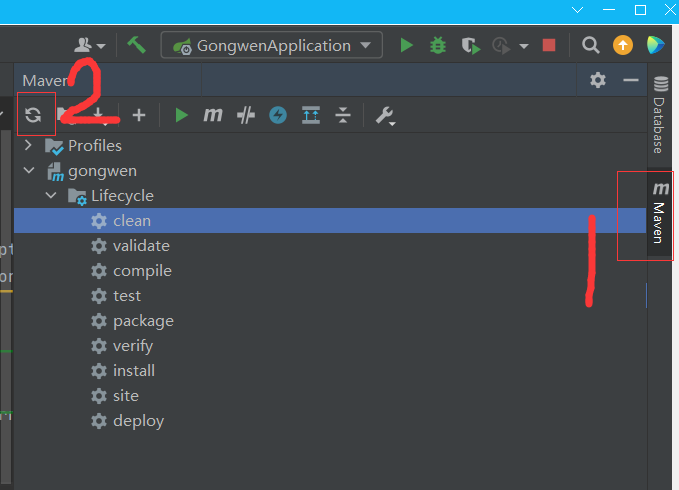
七. 程序在tomcat中运行
八、当第一次跑正常后,之后再跑就比较简单。
1、打开phpstudy_pro中的MySQL数据库。切记不要点 phpStudySetup8(mysql+Navicat ).exe这个是安装包)
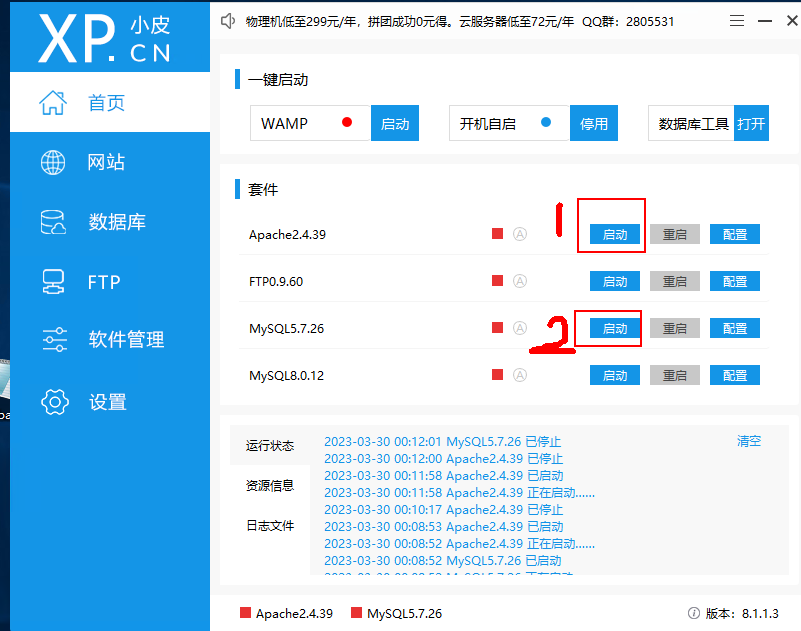
2、进入项目点击下图方框中任意一个即可启动,但是最好点第一个,第二个有时候会卡到。

